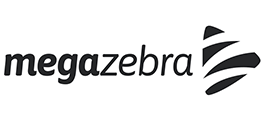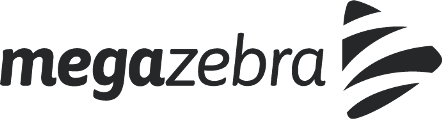- Google Chrome:
- Öffnet Chrome
- Oben rechts, klickt Mehr
- Klickt More tools und dann Clear browsing data
- Ganz oben könnt ihr ein Zeitfenster auswählen, oder alles löschen
- Macht ein Häkchen bei “Cookies and other site data” und “Cached images and files”
- Wählt Clear data
Mozilla Firefox:
- Klickt den Menu Knopf und wählt Optionen
- Wählt Privacy & Security aus
- In der Cookies and Site Data Sektion, klickt Clear Data
- Entfernt das Häkchen bei Cookies and Site Data
- Mit Cached Web Content ausgewählt, drückt Clear
- Schließt das about:preferences Fenster. Alle Änderungen sind sofort aktiv.
Apple Safari:
- Wählt Verlauf > Verlauf löschen, ein Menü wird dann erscheinen
- Wählt wie weit zurück ihr löschen wollt
When Develop Teil euere Top-Navigation ist, dann:
- Klickt Entwickler > Cache-Speicher leeren
Internet Explorer:
- In Internet Explorer, wählt den Tools Knopf, geht zu Sicherheit, dann wählt Delete browsing history
- Wählt aus, was ihr löschen wollt, dann drückt Löschen
Microsoft Edge:
- Um eure Historie anzusehen, wählt Favorites > History
- Drückt Clear history
- Entscheidet, was ihr löschen wollt. Zum Beispiel, ihr könnt Suchverlauf und Cookies löschen, aber eure gespeicherten Passwörter behalten
- Drückt Clear
Recent Posts